아이폰이 iCloud..com을 쓰면 편하듯 안드로이드폰은 구글 주소록을 쓰면 편합니다. 구글ID를 이미 만드셨죠? 그럼 구글 주소록으로 들어갑시다.
구글 주소록 (http://www.google.com/contacts)
안드로이드폰에 구글ID를 입력하고 동기화를 설정한 순간 이미 구글 주소록에 있는 주소들은 자동으로 안드로이드폰으로 들어옵니다. 그렇다면 문제는 예전에 쓰던 피처폰(스마트폰 이전의 핸드폰)의 연락처를 구글 주소록에 어떻게 넣을 것인가의 문제겠지요.
먼저 앞서서 말씀드린 대로 예전 핸드폰의 연락처를 CSV파일로 백업받습니다. 그리고 구글 주소록에서 가져오기를 실행하면 됩니다.
여기서 한가지 팁을 알려드리겠습니다.
CSV파일을 가져올 때 종종 예전 휴대폰에서 생성한 CSV파일이 구글 주소록과 포멧이 맞지 않아서 전화번호가 메모로 들어간다던지 하는 일이 발생합니다. 이걸 막으려면 예전 휴대폰의 CSV 파일을 구글의 CSV 파일에 포멧을 맞춰주면 됩니다.
구글에서 생성한 google.csv 파일입니다. 안에 예제로 '연습용'씨의 데이타를 넣어두었으니 참고하시어서 어느 항목에 어떤 값이 들어가는지 보시고 그 위로 예전 핸드폰에서 가져온 데이타를 붙여넣으시면 됩니다.
방법만 간단하게 알려드리자면 엑셀에서 휴대폰의 CSV파일을 열고 구글.CSV파일도 엽니다. 그리고 휴대폰의 CSV의 각 항목의 값을 복사해서 구글.CSV에 맞는 자리에 붙여넣는 것입니다.
이때 중요한 것은 Phone이 입력되어 있으면 phone의 타입값이 빠지지 않아야 한다는 것입니다. 여기서 TYPE은 꼬리표입니다. E-Mail도 Address도 마찬가지입니다. 이렇게 작업해서 CSV파일로 저장해주고 구글에서 가져오기를 하면 엉뚱한 곳에 엉뚱한 데이타가 들어가지 않게 됩니다. 또한 구글 주소록은 새로 입력한 데이타와 기존 데이타에 동일 인물이 있을시엔 두 데이타를 병합할 수도 있습니다.
만약 이런 작업이 번거러울 만큼 데이타가 많지 않다면 직접 타이핑해서 입력하시면 됩니다.
입력된 연락처의 편집은 마우스를 해당 항목에 대고 클릭하면 됩니다.
구글 주소록의 그룹관리는 화면 왼편에 있습니다. ‘내 주소록’과 ‘서클’ 사이에 쭉 나열되어 있는 것들이 모두 제가 만든 그룹들인 것이죠. ‘서클’은 구글플러스를 이용하면 나오는 메뉴입니다. 구글플러스 그룹이라고 보시면 됩니다.
주소록에 새 그룹을 만들려면 밑에서 두번째의 ‘새그룹’을 클릭합니다. 그리고 새로 만들 그룹의 이름을 입력합니다.
저는 연습용그룹을 만들었습니다. 막 만든 그룹엔 아무도 없겠지요. 이제 그룹에 사람들을 넣어봅시다.
그룹에 연락처를 추가할 때엔 먼저 ‘a’를 누르면 나오는 칸 ‘b’에 추가할 사람의 이름을 입력하면 자동으로 E-Mail을 포함한 주소가 뜹니다. 그 중에 하나를 선택해주면 됩니다. 하지만, 이메일이 제대로 정리되어 있지 않거나 누락되어 있으면 안 됩니다. 전화번호 위주의 주소록에는 불편하죠.
그래서 다른 방법을 알려드리겠습니다.
그룹을 새로 만들고 그 그룹에 연락처들을 집어 넣어야 할 때, ‘내 주소록’으로 가서 전체 목록 중에 그룹에 집어 넣을 사람들을 선택합니다. 그리고 사람 셋에 + 기호가 있는 버튼을 클릭해서 뜨는 팝업 창의 제일 하단에 있는 ‘새 그룹 만들기’를 선택합니다. 그룹 이름을 입력하고 ‘확인’을 누르면 새 그룹이 생기면서 그 안에 방금 선택해 넣은 연락처들이 들어있는 것을 볼 수 있습니다.
그런데 기존에 있는 그룹에 이메일 주소가 누락된 연락처를 집어 넣으려면 어떻게 해야 할까요?
위 그림과 같이 추가할 연락처들을 선택하고 그룹 선택합니다.
추가했으니 뺄 줄도 알아야죠.
먼저 ’1′ 연락처를 선택하고, ’2′연락처를 빼려는 그룹의 체크를 푼 다음에 ’3′적용 버튼을 누릅니다. 그룹이나 연락처 자체를 완전히 삭제하고 싶을 땐 아래 그림과 같이 합니다.
가끔은 지웠는데 “아뿔싸!” 할 떄가 있지요. 이럴 때를 위해 구글 주소록에는 연락처 복원이란 것이 있습니다.
구글 주소록을 이만큼 보았으면 이제 안드로이드폰으로 넘어갑시다.
안드로이드의 연락처앱에서 새 연락처를 입력하려면 검색칸 옆에 ‘+’ 버튼을 탭하세요.
연락처를 새로 입력하기 위한 입력폼이 나옵니다. 여기서 주의해야할 것이 하나 있는데 바로 위 그림에서 빨간 박스친 부분입니다. 저 부분은 입력할 연락처를 어디에 저장할 것인가 결정하는 곳입니다. 기본이 휴대폰 내에 저장되도록 되어있습니다. 손가락으로 탭해봅시다.
안드로이드폰이 주소록을 저장할 수 있는 옵션은 모두 세가지 입니다. 기본이 휴대폰에 저장되도록 되어 있고 그 다음이 usim칩에, 마지막이 동기화 설정된 구글 계정입니다.
이게 왜 주의해야 하냐면 연락처가 휴대폰이나 USIM에 저장하도록 되어 있으면 구글 주소록과 동기화가 되지 않기 때문입니다. 많은 분들이 이걸 잘 모르고 연락처의 기본 설정인 휴대폰에 저장되도록 놔두고선 만약의 사태에 맞닿뜨리면 주소록을 홀라당 날려먹게 되더군요. 연락처를 입력하기 전에 맨 아래의 구글 계정에 저장되도록 설정해줍시다.
그럼 그 이전에 입력해둔 휴대폰에 저장된 연락처들은 어떡하냐구요? 몽땅 새로 입력해야 한다면 스마트하지 않죠.
연락처에서 메뉴를 누르고 ‘Google 계정과 통합’을 선택하면 휴대폰에 저장된 기존의 연락처들이 구글 계정으로 옮겨집니다. 간단하죠?
이제 모든 연락처가 구글 주소록과 동기화 되어 관리됩니다.
연락처의 입력폼은 기본적으로 구글 주소록과 같습니다.
단지 안드로이드폰에 맞춰 몇가지가 추가되어 있는데 각각의 연락처에서 그룹을 지정해 줄 수 있다는 것과 벨소리와 진동패턴을 지정해 줄 수 있다는 사실입니다.
그룹을 탭하면 그 연락처를 위한 그룹을 새로 생성하거나 기존의 그룹에 체크해서 넣거나 체크를 풀어서 뺄 수 있습니다.
벨소리와 진동 패턴은 “생초보를 위한 스마트폰 활용 팁 – 벨소리“편에서 다룬 내용과 거의 비슷하므로 여기선 다시 다루진 않겠습니다.
연락처를 지워야할 경우가 생기면 메뉴를 눌러 ‘삭제’를 탭하면 됩니다.
그럼 입력된 연락처들을 살펴보죠.
간략하게 설명하면 다음과 같습니다.
그럼 좀 더 상세하게 설명하자면…
‘a’를 탭하면 팝업창 형식으로 간략한 연락처를 보여줍니다.
‘b’를 탭하면 연락처 전체 내용이 나옵니다.
즐겨찾기에 들어간 연락처들은 자주 연락을 주고받는 사람들로 해두면 제 개인적으론 단축다이얼보다 더 선호하고 있습니다. (번호를 외워야할 필요가 없거든요.) 이 즐겨찾기에는 내가 등록한 즐겨찾기 연락처들과 평소에 자주 연락하는 사람들이 있습니다. 즐겨찾기 후보자들 같은 존재라고 할 수 있죠. 자주 연락을 주고받다보면 즐겨찾기해야할 필요성이 커지니까요.
한번에 여러 사람을 즐겨찾기에 등록하려면 어떻게 할까요? 메뉴를 통해서 여러명을 동시에 즐겨찾기에 추가하거나 삭제하는 것이 가능하지요.
이 상태에서 프로필 이미지를 손가락으로 길게 누르면 메뉴가 뜹니다.
이 메뉴를 통해서 즐겨찾기에 추가하거나 삭제할 수 있고 전화도 바로 걸수있고 문자도 보내는 등 다양한 명령을 수행할 수 있습니다.
연락처를 꾸준히 쌓다보면 중복되는 경우가 생깁니다. 표시된 이름이 다르거나 서로 다른 계정을 통해 입력된 연락처가 알고보니 중복된 연락처였다면 어떻게 해야 할까요?
예를 들어 제 연락처에 있는 ‘시험용’과 ‘연습용’이 알고보니 같은 놈이었다고 가정하면 두 연락처를 연결해 줄 수 있습니다.
연결된 연락처를 자세히 보고 싶으면 탭해봅시다.
‘a’를 탭하면 연결된 연락처를 분리할 수 있습니다.
‘b’를 탭하면 다른 연락처를 추가로 연결시킬 수 있습니다.
연락처를 입력할 때, 집 전화를 먼저 입력하고 휴대폰 번호를 두번째로 입력했더니 전화걸기 버튼을 탭하면 자동으로 집전화로 전화가 걸립니다. (혹은 매번 어디로 걸까? 하고 물어본다거나…) 또는 나는 이 녀석을 ‘시험용’으로 알고 있는데 연락처를 연결하고 나니 ‘연습용’만 남고 ‘시험용’이 목록에서 사라져버렸습니다. 이런 경우 대표 연락처로 지정해두면 됩니다.
단, 대표 연락처는 한 번 지정하면 변경할 순 있어도 해제할 순 없습니다. 유의해주세요.
가끔은 자의든 타의든 관계를 끊어야하는 경우가 생깁니다. 예를 들자면 어느날 갑자기 알고 지내던 선배가 다단계에 빠져 날 괴롭혀온다던지 하는 경우 말이지요. 이럴 땐 그 사람 연락처를 수신 거절 목록에 추가하면 된다는 것은 이전의 “생초보를 위한 스마트폰 활용 팁 – 전화 100% 활용하기“편에서 배우셔서 알고 계실겁니다만, 연락처앱에서도 수신 거절 시킬 수 있습니다.
물론, 이 상태에서 바로 메뉴를 눌러 ‘수신 거절 목록에서 삭제’도 가능합니다.
다음으로 ‘그룹’에 대해서 알아보죠. 그룹은 크게 통합그룹과 계정으로 나뉩니다.
그룹을 추가할 땐 기본적으로 통합그룹에 추가가 됩니다.
그룹을 추가하려면 먼저 ‘그룹 이름’을 입력하고 ‘그룹벨’과 ‘진동 패턴’을 지정해줍니다. 특별하게 지정해주고 싶은 벨소리나 진동 패턴이 없다면 기본으로 놔두셔도 됩니다. 여기서 지정된 ‘그룹벨’과 ‘진동 패턴’은 그 그룹에 속한 사람들에게는 기본 벨과 기본 진동 패턴이 됩니다.
‘구성원 추가’는 그룹에 속할 사람들을 일괄적으로 선택해서 추가해주는 것입니다. ‘구성원 추가’를 탭하면 선택 화면이 나옵니다.
그룹을 만들고나니 순서가 마음에 안듭니다. 자주 찾는 그룹이 아래에 있어 매번 스크롤을 해야한다면 상당히 귀찮겠지요? 그럴때 그룹들의 순서를 자신이 원하는 대로 배열할 수 있습니다.
이제 그룹을 이동하여 자주 찾는 그룹들을 위쪽에 두면 그룹을 활용하기가 더 수월할 것입니다.
연락처를 꾸준히 관리하다보면 더이상 의미없는 그룹들이 생겨나게 됩니다. 그런 그룹들은 지워줘야 연락처가 깔끔하게 유지 되겠지요.
삭제할 그룹들 목록이 나옵니다. 그런데 뭔가 이상하죠?
왜 나머지는 뜨지 않는걸까요? 그건 나머지 그룹들이 구글 주소록이 만들어낸 ‘구글 시스템 그룹’이기 때문입니다. 이 그룹들은 삭제가 되지 않습니다.
그룹을 관리할 때 이 점을 유의해서 관리하세요. 개인적 생각으론 어차피 지워지지 않으니 잘 활용하는 편이 더 좋을 것 같습니다.
그룹을 관리하는 방법까지 해서 안드로이드폰의 연락처 앱을 살펴보는게 끝났습니다.
연락처(혹은 주소록)은 예전 피처폰 때부터 있던 기능입니다. 그래서 특별히 주목받지 못한 기능이기도 합니다. 하지만 스마트폰의 연락처는 백업, 관리, 다른 프로그램과의 연동성에서 분명 더 스마트한 모습을 보여주고 있습니다. 이런 부분을 잘 활용하시면 보다 편리한 스마트폰 생활을 누리실 수 있으실겁니다.
http://silver.roniel.net/wp/?p=2135
|
|
『유나아빠』
2013-10-23 (수) 10:45:33
좋은하루 되세요~.
|
|||
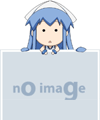
|
크니니크
2013-10-11 (금) 01:06:28
감사합니다
|
|||
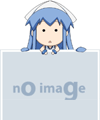
|
Oollalla
2013-10-05 (토) 02:39:12
좋은 정보 감사합니다.
|
|||
|
|
jopebot
2013-10-03 (목) 00:25:20
유용한 정보 감사합니다^^
|
|||
|
|
Haya
2013-10-02 (수) 09:21:46
좋은 자료입니다
|
|||
|
|
책가방
2013-09-24 (화) 03:23:03
좋은 정보 감사해요. |
|||
|
|
서현서진서율…
2013-09-21 (토) 14:34:15
|
|||
|
|
사막의장미
2013-09-14 (토) 18:04:24
우리 부모님 보여드려야겠네요~ㅋㅋㅋ
|
|||
|
|
책가방
2013-09-12 (목) 09:34:40
감사합니다
|
|||
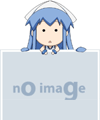
|
알람방구
2013-09-11 (수) 11:33:03
감사합니다^^
|
|||
|
|
길태
2013-09-11 (수) 09:47:26
정말잘요약 감사
|
|||
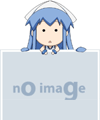
|
이미존재하는
2013-09-11 (수) 01:02:39
구글 정리하고 네이버로 넘어왔네요.. 너무 관리가 힘들어서...
|
|||
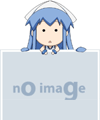
|
hvm
2013-09-11 (수) 00:27:46
제목이 재미있네요 하하하.
잘 보았습니다.
감사합니다. |
|||
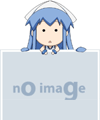
|
세계를품다
2013-09-10 (화) 21:18:48
감사요
|
|||